
iOS 16 ist eine der größten Überarbeitungen des iPhone-Sperrbildschirms seit langem. Sie können jetzt die Schriftart der Uhr ändern, Sperrbildschirm-Widgets hinzufügen und sogar Widgets in Datumsplatzhaltern verwenden. Angesichts all dieser Anpassungen gehen viele Leute davon aus, dass Sie die Schriftgröße der Uhr auf dem Sperrbildschirm ändern und die Uhr verkleinern können.
Leider können Sie die Schriftgröße der Uhr auf dem Sperrbildschirm von iOS 16 nicht ändern. Sie können lediglich Schriftart, Schriftfarbe, Widgets und Datum ändern. Wenn Ihnen der Platz, den die Uhr auf Ihrem Sperrbildschirm einnimmt, nicht gefällt, ist das ein großer Nachteil, insbesondere wenn Sie ein iPhone 14 Pro mit Always On Display haben. Eine helle und große Uhr kann störend sein, wenn Ihr Gerät im Leerlauf ist.
Dies gilt auch für Ihren Startbildschirm. Sie können die in der oberen linken Ecke angezeigte Uhrzeit nicht ändern. Wenn Sie jedoch eine kleinere Uhr wünschen, können Sie eine der unten aufgeführten Problemumgehungen ausprobieren, um diejenige zu finden, die Ihren aktuellen Anforderungen am besten entspricht.
Hier sind einige Workarounds, die Ihnen helfen können, Ihre Zeit in einer kleineren Schriftgröße oder einem kleineren Format auf dem Sperrbildschirm und dem Startbildschirm anzuzeigen. Befolgen Sie einen der folgenden Abschnitte, um den Vorgang zu unterstützen.
Beim Sperrbildschirm können Sie die Zeit verkürzen, indem Sie verschiedene Schriftarten verwenden, die Zeit in das Datum eingeben oder Widgets verwenden. Nutzen Sie einen der folgenden Abschnitte, um den Prozess zu unterstützen.
Tippen Sie auf den Sperrbildschirm und halten Sie ihn gedrückt, um ihn anzupassen. Klicken Sie nach dem Aufrufen des Bearbeitungsmodus auf Anpassen.

Klicken Sie nun auf Ihre Uhr und verwenden Sie eine der unten angezeigten Schriftarten. Diese Schriftarten sind dünner als andere Optionen, sodass Ihre Uhr eleganter aussieht als zuvor.
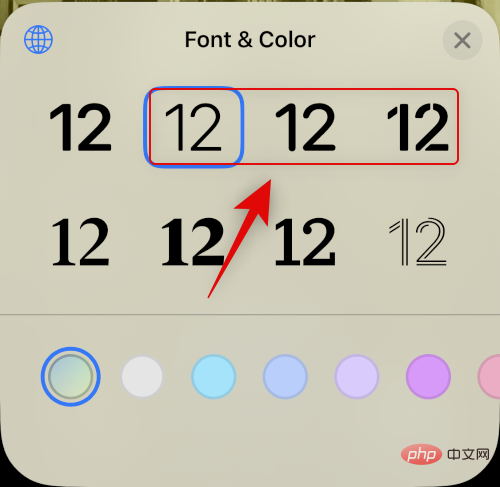
Nachdem Sie Ihre Auswahl getroffen haben, klicken Sie auf Fertig stellen.
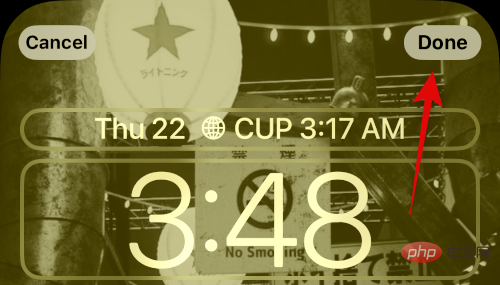
Sie verwenden jetzt eine dünnere Schriftart für Ihre Sperrbildschirmuhr.
Entsperren Sie Ihr iPhone, tippen Sie dann auf den Sperrbildschirm und halten Sie ihn gedrückt. Klicken Sie auf , um neue hinzuzufügen .
Klicken Sie und wählen Sie aus den Kategorien oben den Typ des Sperrbildschirmhintergrunds aus, den Sie erstellen möchten. Wählen wir für dieses Beispiel Foto
aus.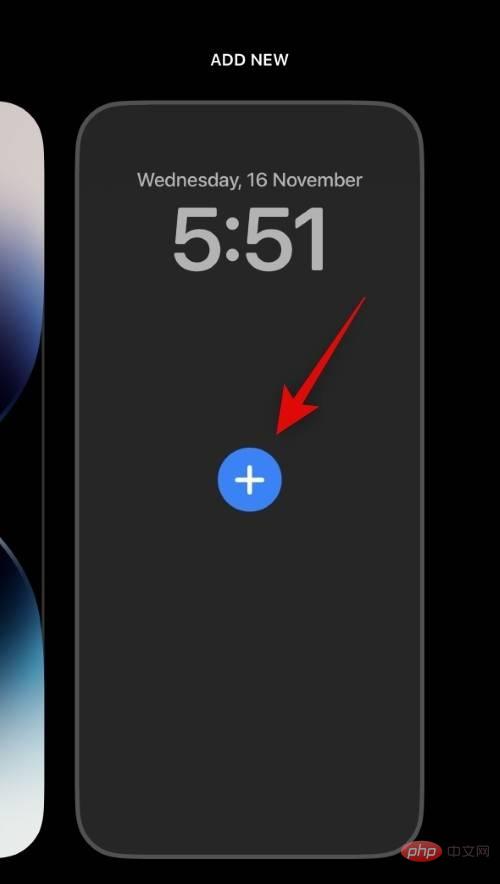
Navigieren Sie durch die Fotos-App, tippen Sie auf und wählen Sie Ihre Lieblingsfotos aus.
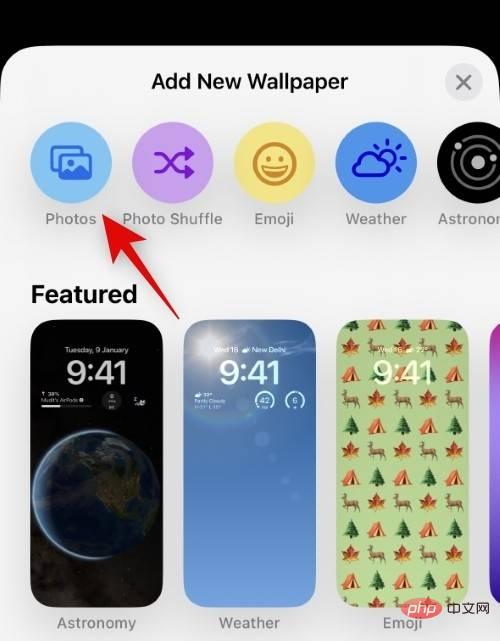
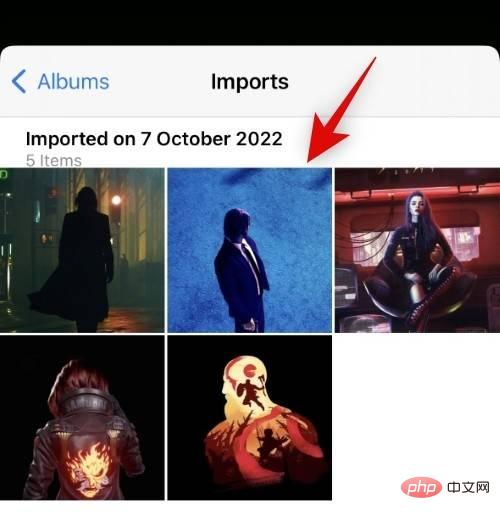
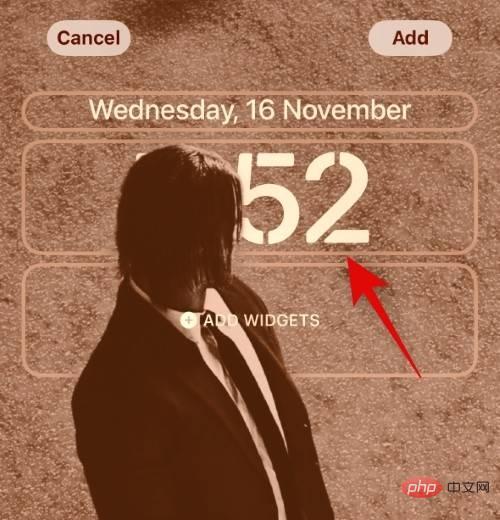 Sie können Ihrem Termin auch eine Uhrzeit hinzufügen, indem Sie eine kleinere Uhr auf Ihrem Sperrbildschirm verwenden. Verwenden Sie die folgenden Schritte, um Ihnen den Einstieg zu erleichtern.
Sie können Ihrem Termin auch eine Uhrzeit hinzufügen, indem Sie eine kleinere Uhr auf Ihrem Sperrbildschirm verwenden. Verwenden Sie die folgenden Schritte, um Ihnen den Einstieg zu erleichtern.
Tippen und halten Sie den Sperrbildschirm und tippen Sie dann auf
Anpassen
Klicken Sie nun oben auf das Datum.
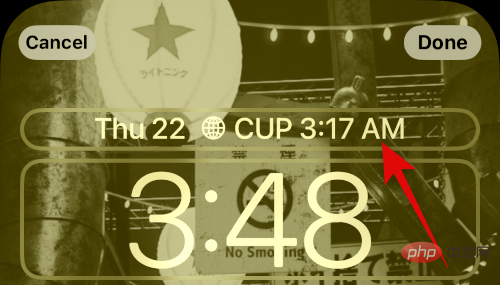
Es werden Ihnen nun die verfügbaren Übersichtsinformationen angezeigt, die Sie zu Ihrem Termin hinzufügen können. Klicken Sie und wählen Sie unter Uhr 世界 clock aus.
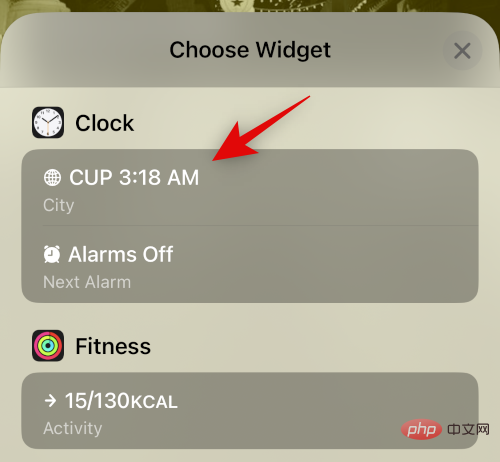
Klicken Sie nun auf die Uhr, um Ihr Datum hinzuzufügen.
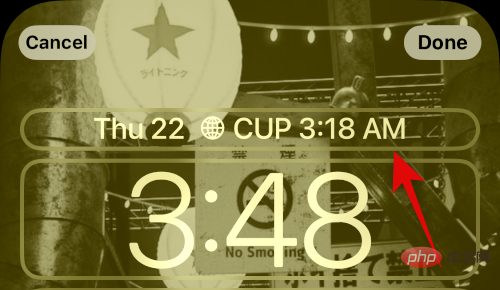
Klicken Sie und wählen Sie Ihre aktuelle Stadt aus, um Ihre Uhr zu synchronisieren.
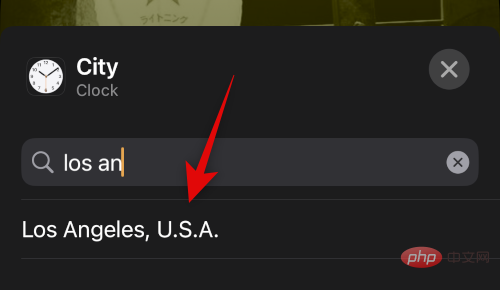
Klicken Sie auf Fertig , um die Anpassung des Sperrbildschirms zu beenden.
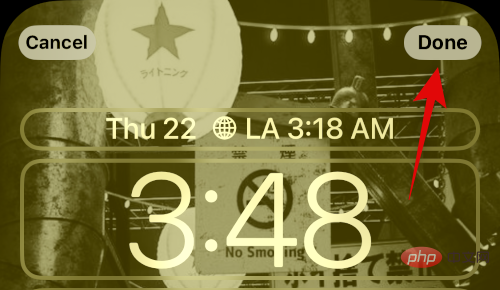
So können Sie Ihrem Datum auf dem Sperrbildschirm von iOS 16 eine kleinere Uhr hinzufügen.
Ähnlich wie das Uhr-Widget für das Datum können Sie auch ein spezielles Uhr-Widget zu einem kleineren Widget-Bereich hinzufügen. So machen Sie es auf Ihrem iPhone.
Tippen Sie auf den Sperrbildschirm und halten Sie ihn gedrückt. Tippen Sie dann unten auf dem Bildschirm auf Anpassen.

Klicken Sie nun auf den Bereich Widget.

Scrollen Sie in der Liste der Apps nach unten und tippen Sie auf Uhr.
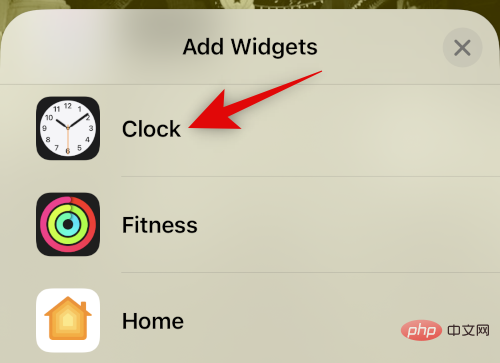
Wählen Sie jetzt ein Widget aus. Wir empfehlen die Verwendung der digital oder der analog Variante, da diese sehr klein sind.
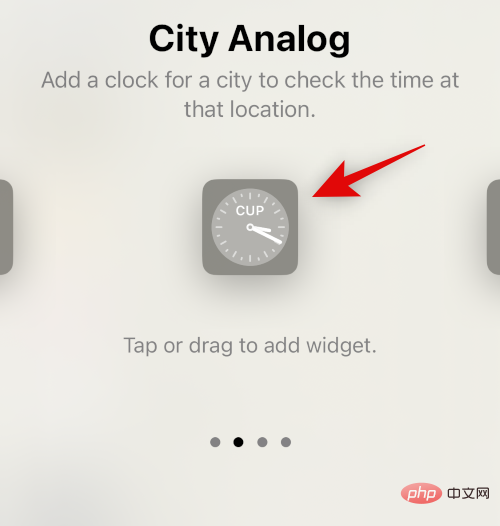
Klicken Sie auf Ihr Widget und wählen Sie Ihre aktuelle Stadt aus, um Ihre Zeit zu synchronisieren.
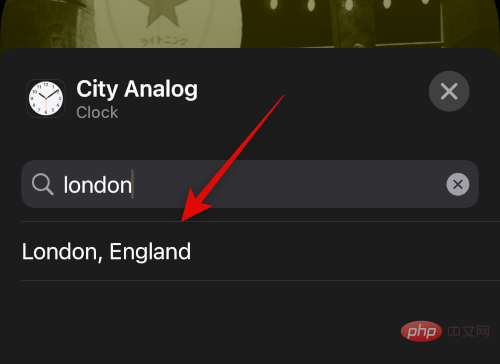
Klicken Sie auf Fertig, um die Anpassung des Sperrbildschirms zu beenden.
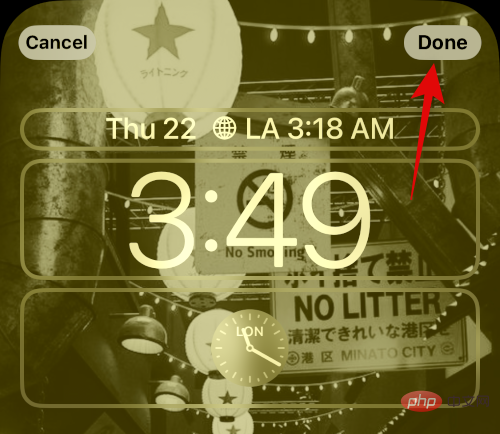
Die Uhr auf Ihrem iOS 16-Sperrbildschirm wird jetzt kleiner sein.
Benutzerdefinierte Widgets geben Ihnen eine bessere Kontrolle über die im Widget angezeigten Informationen. Dies hilft Ihnen, ein relativ kleines Widget zu erstellen und es auf Ihrem Sperrbildschirm zu platzieren. Die meisten benutzerdefinierten Widget-Apps bieten Ihnen die Möglichkeit, ein Widget zu erstellen und es sowohl Ihrem Datum als auch Ihrem Widget-Bereich hinzuzufügen.
Sie haben weniger Möglichkeiten, eine kleinere Uhr auf Ihrem Startbildschirm anzuzeigen, da die aktuelle Uhr die kleinste verfügbare Größe hat. Sie können jedoch eine der folgenden Problemumgehungen ausprobieren, um eine Größe zu finden, die Ihren Wünschen besser entspricht.
Wenn Sie das kleinere Uhr-Widget verwenden, erhalten Sie auf Ihrem Startbildschirm eine relativ kleinere Uhr, die kleiner als die aktuelle Uhr ist. Klarer. Die folgenden Schritte helfen Ihnen durch den Prozess.
Tippen Sie auf den Sperrbildschirm und halten Sie ihn gedrückt, um in den Bearbeitungsmodus zu gelangen. Klicken Sie nun auf das Pluszeichen (+) -Symbol in der oberen linken Ecke. Scrollen Sie durch die Liste der Apps und tippen Sie auf
Uhr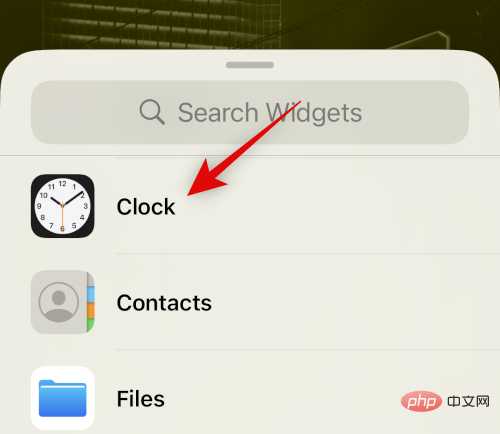
Klicken Sie unter den meisten Widgets auf Widget hinzufügen .
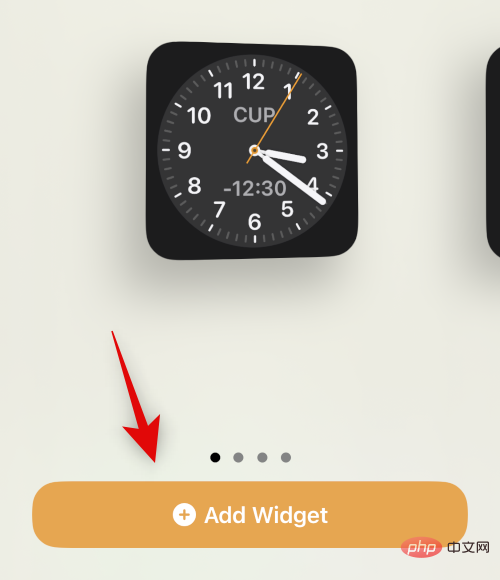
Klicken Sie auf Ihr Widget, um Ihre Stadt zu ändern.
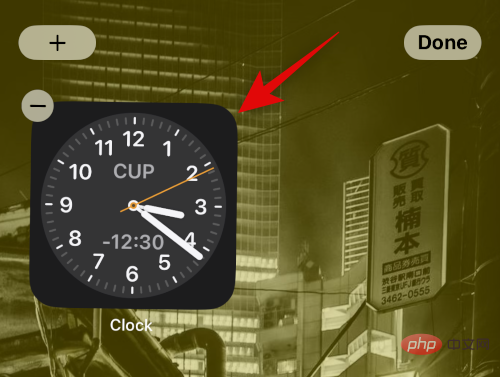
Klicken Sie auf die aktuelle Stadt und wählen Sie Ihre aktuelle Stadt aus, um Ihre Uhr zu synchronisieren.
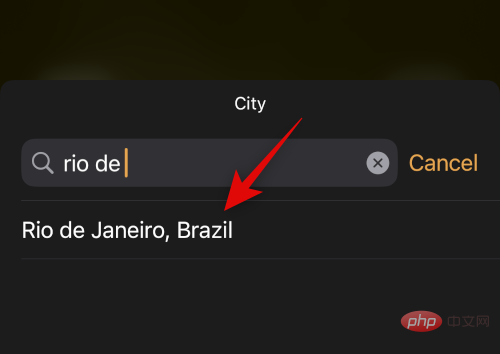
Klicken Sie auf einen leeren Bereich, um die Bearbeitung Ihres Widgets zu beenden.
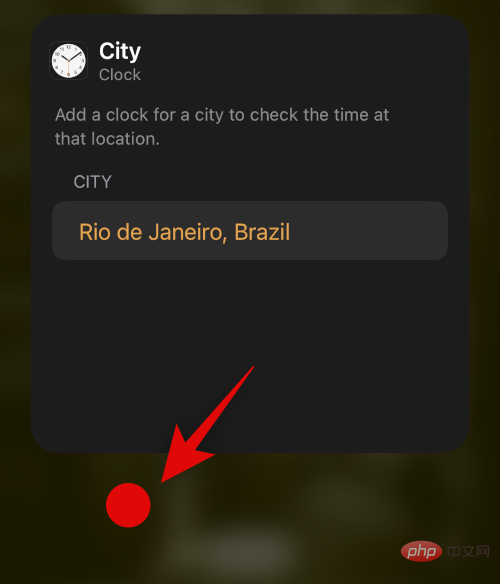
Jetzt Abgeschlossen.
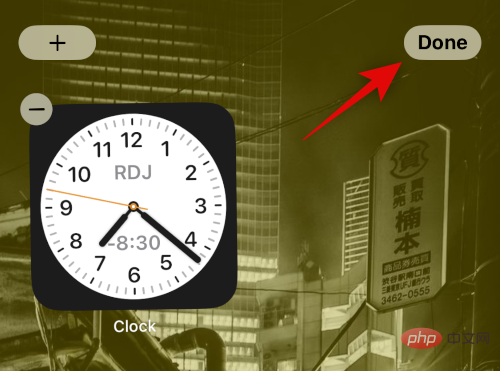
Das ist es! Auf Ihrem iOS 16-Startbildschirm wird jetzt ein kleines Uhr-Widget angezeigt.
Wie oben erwähnt, gibt Ihnen der benutzerdefinierte Widget-Ersteller mehr Kontrolle über die Größe und das Erscheinungsbild Ihrer Widgets. Benutzerdefinierte Widgets helfen Ihnen, eine Uhr in Ihrer Lieblingsgröße zu erstellen und sie Ihrem Startbildschirm hinzuzufügen.
Das obige ist der detaillierte Inhalt vonSo verkürzen Sie die Zeit auf dem iPhone in iOS 16. Für weitere Informationen folgen Sie bitte anderen verwandten Artikeln auf der PHP chinesischen Website!




